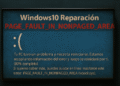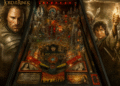Cómo agregar comentarios a carpetas en Windows 11 📝 ¡Solo 5 Pasos!
Pocos saben que el Explorador de Archivos de Windows 11 permite añadir comentarios a las carpetas. ¡Sí! Puedes agregar comentarios a las carpetas en Windows 11 para resaltar su propósito. Así que, si tienes cientos de carpetas en un disco de Windows 11, podrás agregar comentarios para facilitar su identificación. 📁✨
Aunque Windows 11 permite añadir comentarios, el proceso no es sencillo. Tienes que seguir varios pasos complicados para hacerlo. Como este proceso puede ser extenso, te lo desglosamos en secciones más pequeñas. ¡Sigue todo lo que mencionamos! 👍
1. Activar la Columna de Comentarios del Explorador de Archivos
El primer paso es habilitar la columna de comentarios en el Explorador de Archivos. Esta columna mostrará los comentarios que agregarás a la carpeta. Aquí te contamos qué debes hacer:
1. Abre el Explorador de Archivos de tu PC con Windows 11.
2. Ve al directorio que contiene la carpeta a la que deseas añadir un comentario.
3. Haz clic derecho en la columna de Tipo y selecciona Más.

4. Marca la casilla Comentarios y haz clic en OK.

Ahora verás la columna de comentarios en el explorador de archivos. Los comentarios que agregues aparecerán en esta columna.
2. Mostrar archivos, carpetas y unidades ocultos.
Después de habilitar la columna de comentarios, necesitarás revelar el archivo desktop.ini de una carpeta. Sigue estos pasos para mostrar el archivo desktop.ini y añadir comentarios a una carpeta:
1. Abre el explorador de archivos de tu PC y haz clic en los tres puntos de más opciones (tres puntos) en la parte superior.

2. En el menú que aparece, selecciona Opciones.

3. En las Opciones de Carpeta, cambia a la pestaña Ver.

4. Ahora marca Mostrar archivos, carpetas y unidades ocultos.

5. Desmarca (deshabilita) la opción Ocultar archivos del sistema operativo protegidos. Una vez hecho esto, haz clic en Aplicar.

3. Elegir un icono diferente para la carpeta
El siguiente paso incluye cambiar el icono de la carpeta. Este es un paso muy importante, así que asegúrate de cambiar también el icono de la carpeta. 🎨
1. Haz clic derecho en la carpeta a la que deseas agregar un comentario y selecciona Propiedades.

2. Cambia a la pestaña Personalizar en las propiedades de la carpeta.

3. En los íconos de carpeta, haz clic en Cambiar ícono.

4. Selecciona un icono diferente para la carpeta y haz clic en OK.

4. Agrega tu comentario
Si seguiste todos los pasos cuidadosamente, la carpeta cuyo icono cambiaste tendrá un archivo desktop.ini. Sigue estos pasos para añadir un nuevo comentario a la carpeta:
1. Abre la carpeta cuyo icono cambiaste.
2. Haz clic derecho en el archivo desktop.ini y ábrelo con el Bloc de notas.

3. Ahora añade InfoTip=Agrega tu comentario en la línea debajo de [.ShellClassInfo]
Importante: Cambia el texto «Agrega tu comentario aquí» por el comentario que deseas añadir a la carpeta.

4. Una vez hecho, haz clic en Archivo > Guardar

5. Cierra el Bloc de notas y dirígete a la pantalla del escritorio. 🖥️
5. Reiniciar el Proceso del Explorador de Windows
El paso final es reiniciar el proceso del Explorador de Windows desde el Administrador de Tareas de Windows 11. Esto es básicamente una alternativa a reiniciar. Aquí te explicamos cómo reiniciar el proceso del Explorador de Windows en Windows 11:
1. Escribe Administrador de Tareas en la búsqueda de Windows 11.

2. Cuando se abra el Administrador de Tareas, busca Explorador de Windows.
3. Luego, haz clic derecho en Explorador de Windows y selecciona Reiniciar.

Esta guía es sobre cómo añadir comentarios a las carpetas en computadoras con Windows 11. Si necesitas más ayuda, déjanoslo saber. Además, si encuentras útil esta guía, no olvides compartirla con tus amigos. 🙌